
Wie ändere ich die Dateierweiterung in Windows 10? Wollten Sie schon immer eine Dateierweiterung ändern, wussten aber nicht wie? Die Erweiterung ist für die Identifizierung des Dateityps von entscheidender Bedeutung, manchmal muss sie jedoch geändert werden, um sie an bestimmte Anforderungen anzupassen. Dieser Artikel zeigt Ihnen zwei Möglichkeiten, Dateierweiterungen in Windows 10 einfach zu ändern. Wenn Sie die folgenden Schritte ausführen, können Sie die Dateierweiterung schnell an Ihre Bedürfnisse anpassen.
1. Öffnen Sie zunächst die Option „Einstellungen“ im Desktop-Ausführungsmenü
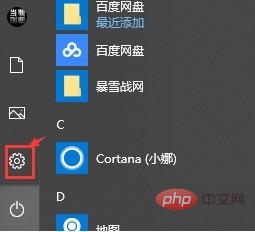
2. Geben Sie dann „Dateierweiterungsinformationen anzeigen“ in die Suchleiste des Windows-Einstellungsmenüs ein

3 Schaltfläche „Anzeigeeinstellungen für Dateierweiterungen ändern“

4. Aktivieren Sie abschließend die Schaltfläche „Erweiterungen für bekannte Dateitypen ausblenden“ in der Spalte „Erweiterte Einstellungen“ und klicken Sie auf „Übernehmen“, um die Erweiterungssuffixattribute der Datei zu ändern
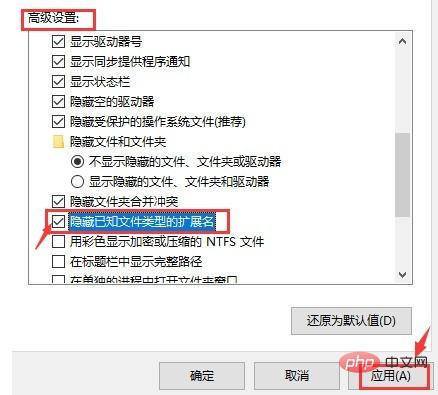
Das obige ist der detaillierte Inhalt vonSo ändern Sie das Dateierweiterungssuffix in Windows 10. So ändern Sie das Dateierweiterungssuffix. Für weitere Informationen folgen Sie bitte anderen verwandten Artikeln auf der PHP chinesischen Website!




